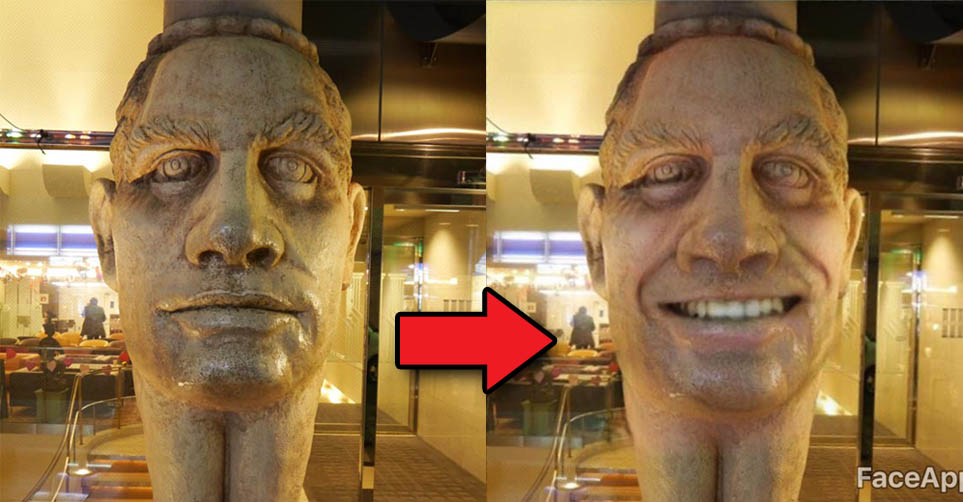
「この時、笑顔だったら!」、過去に撮影した写真を振り返って、そう思ったことはないだろうか? 今話題になっているアプリ「FaceApp」(iOS)を使うと、無表情も笑顔に大変身! “顔” と認識されれば、人物じゃなくてもOKだ。
さっそく編集部メンバーの顔、および人物でないものの顔で試してみたところ……。これはなかなかスゴイ!! ムリがあるところもあるけど、でもスゴイ!
・1月にリリースされたばかり
アプリは2017年1月24日にリリースされたばかり。ネット上ではジワジワと話題になっており、撮影した顔写真だけでなく、歴史上の人物やアニメ・漫画のキャラの笑顔に挑戦する人も相次いでいる。
使い方は簡単だ。アプリをインストールしてタップすると、カメラが起動する。そのままカメラで撮影した写真を使ってもOKだし、保存している画像を使ってもOK。
・笑顔の写真は、それ以上加工できない
とにかく写真を1枚選び、画面下のフィルターから「SMILE」をタップするだけで、表情の乏しい顔つきが笑顔に変わる。ちなみに笑顔の写真を加工しようとした場合は、元の笑顔以上にはならないようである。
無表情の自撮り写真を使って試してみたところ……。
おお! 白い歯を見せてニコっと笑っているように見える。口角も上がった感じになっているので、割と自然だ。しかし目が笑っていないような……。目元にシワが寄っているので、笑顔に近いのはたしか。だが、微妙と言えば微妙。それでも良く出来ていると言って良いだろう。
・顔として認識されないものもある
どんな顔でも笑顔になるのか? 私(佐藤)も過去の写真を掘り起こして、笑顔化に挑戦した。
なぜか、随分昔に変身に挑んだ「ソフトバンク犬コスプレ」は、顔と認識されなかったぞ。なぜなんだ……。
顔の認識に失敗すると、「No face on the photo」と表示されてしまう。いやいやいや! 写真のど真ん中に顔があるやないかッ!! なお、大仏など比較的のっぺりとした彫りの浅い顔は、認識しづらいようである。
編集部メンバーの顔でためしたところ、表情の薄いK.ナガハシがもっとも激しい笑顔になった。本人は絶対こんな顔で笑わない……。
・道頓堀の顔像もできた!
そのほか、彫りの深い像として、大阪の「なんば道頓堀ホテル」の正面玄関にあった顔像で試すと、思った以上にうまくいった! 像なのに、まるで生命を宿したみたいじゃないかッ!! 顔色まで良くなって見えるぞ。
・出っ歯注意
加工する写真のチョイスには、十分に注意して欲しい。というのも、加工する写真を間違えると、死ぬほど出っ歯になるからだ。
しばらく流行りそうな兆し。いろいろな顔写真で、遊んでみてはいかがだろうか。
参考リンク:iTunes「FaceApp」
Report:佐藤英典
Photo:Rocketnews24
Screenshot:iPhone
▼とても自然だ
▼編集部メンバー、サンジュンの場合
▼普段の厚かましさが抜けた感じ
▼GO羽鳥の場合
▼目尻にスケベさがにじみ出ている
▼和才の場合
▼漫画『ハイスクール奇面組』の出瀬潔になってしまった
▼Yoshioの場合
▼漫画『僕といっしょ』のイトキンの笑顔みたいになってしまった
 佐藤英典
佐藤英典
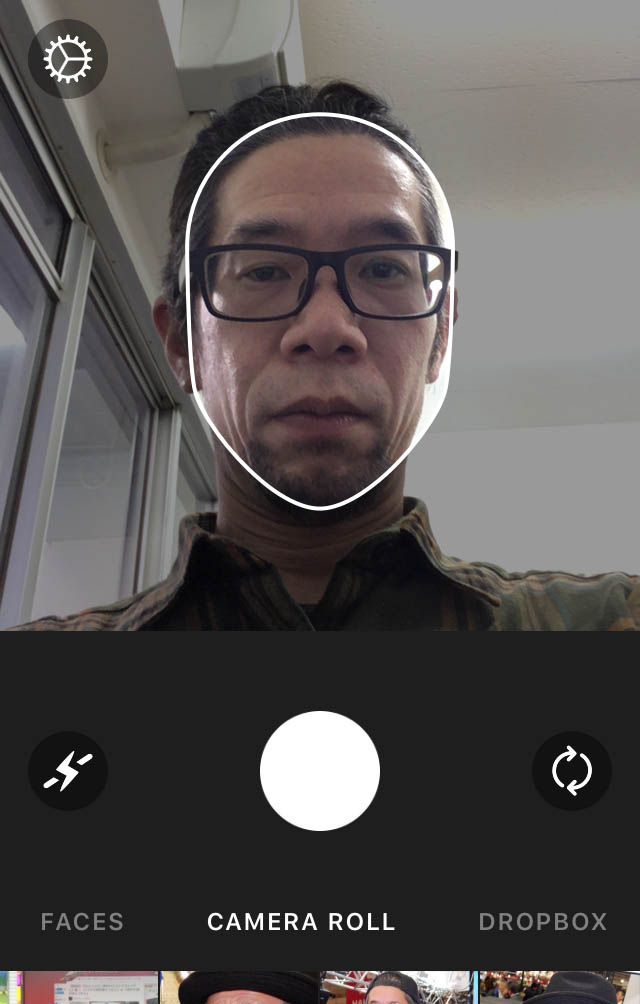
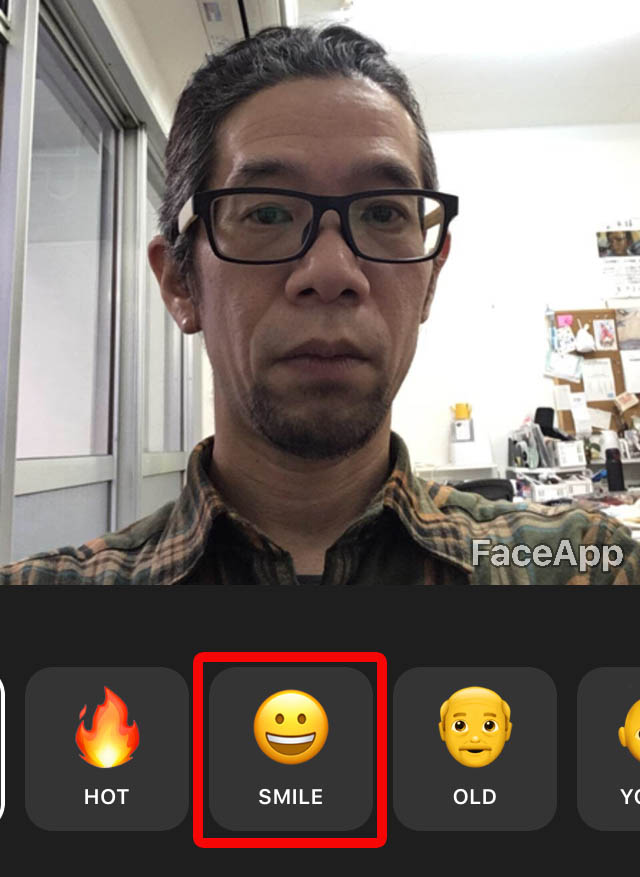



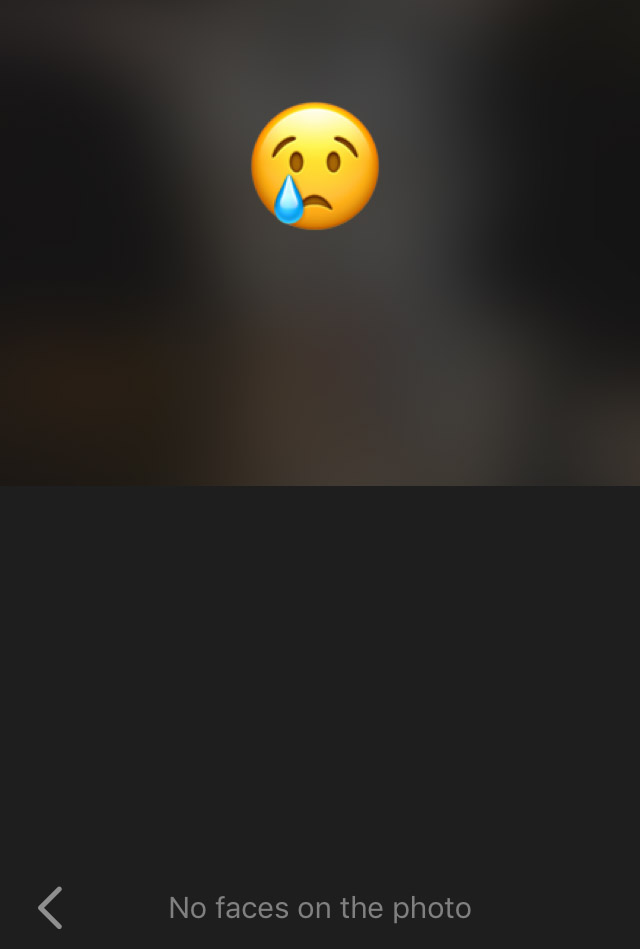

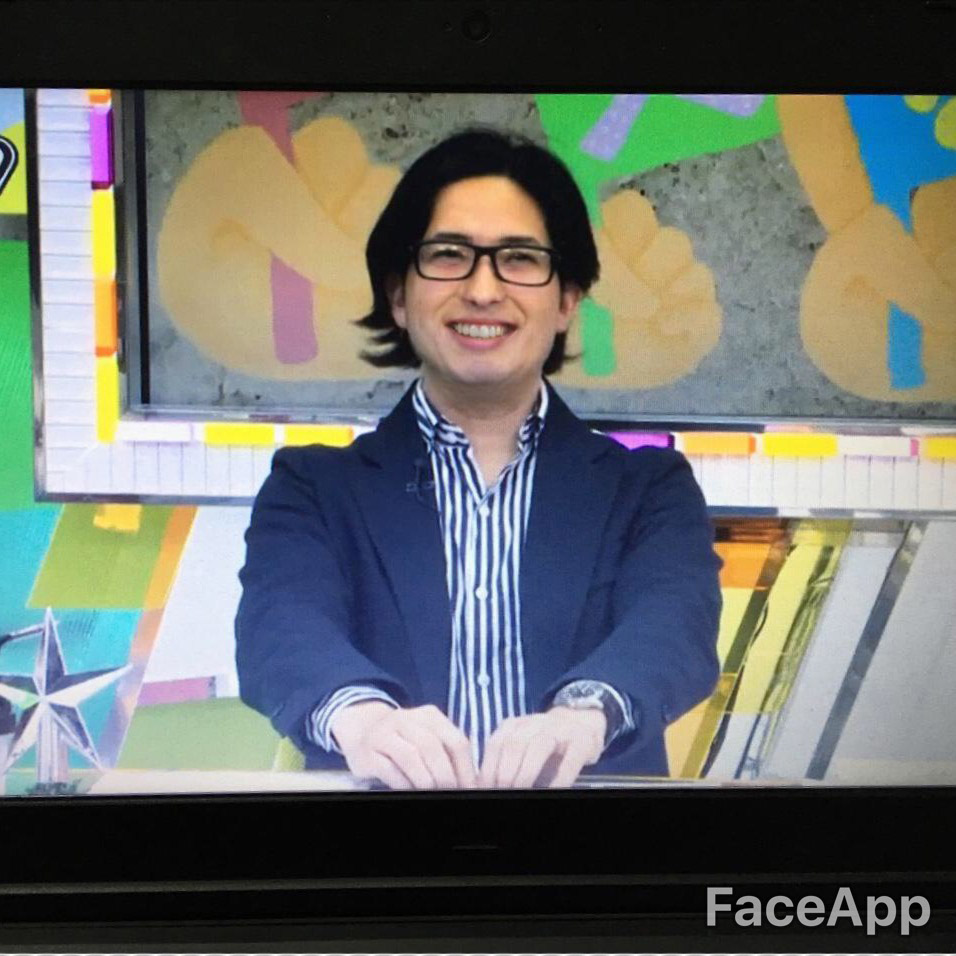

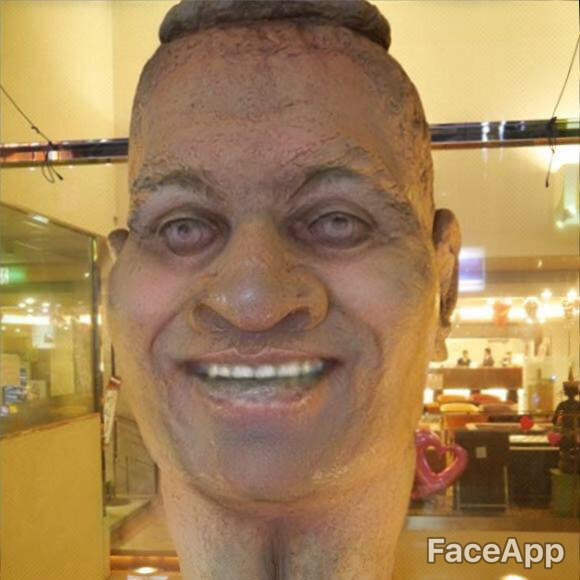










 加工アプリ「FaceApp」で浜田子ゴリラを女性化したり老人化させて遊んでみた! 笑顔に加工するとヤバい!!
加工アプリ「FaceApp」で浜田子ゴリラを女性化したり老人化させて遊んでみた! 笑顔に加工するとヤバい!! 【悪用禁止】人物の動画・画像の “口元” を乗っ取る iOSアプリ「Xpression」が面白い!
【悪用禁止】人物の動画・画像の “口元” を乗っ取る iOSアプリ「Xpression」が面白い! 【女子必見】どんなブサイクも猛烈キュートに加工できるアプリ「サイメラ(Cymera)」が超スゴイッ!! 絶望的ブサイクでも超キュート
【女子必見】どんなブサイクも猛烈キュートに加工できるアプリ「サイメラ(Cymera)」が超スゴイッ!! 絶望的ブサイクでも超キュート 【クイズ】写真加工アプリ「FaceApp」で9人のオッサンが “カコジョ” になってみた! 誰が1番かわいくなった!?
【クイズ】写真加工アプリ「FaceApp」で9人のオッサンが “カコジョ” になってみた! 誰が1番かわいくなった!? 手書き文字やイラストをワンタップで抜き出せるアプリ『フォントジェニック』がすごい! 手描きイラストをスタンプとして使えるぞ
手書き文字やイラストをワンタップで抜き出せるアプリ『フォントジェニック』がすごい! 手描きイラストをスタンプとして使えるぞ 【激安】Amazonで「20円の高圧洗浄機」を買ってみた
【激安】Amazonで「20円の高圧洗浄機」を買ってみた 「生ビール1杯100円」に釣られて、数年ぶりにモンテローザの居酒屋に行ってみた正直な感想 / 4月15日、22日開催
「生ビール1杯100円」に釣られて、数年ぶりにモンテローザの居酒屋に行ってみた正直な感想 / 4月15日、22日開催 2000円でスタバのドリンク飲み放題! 京王プラザホテルの47階が楽園すぎた!! ただし注意点も…
2000円でスタバのドリンク飲み放題! 京王プラザホテルの47階が楽園すぎた!! ただし注意点も… 【職業病】福袋を探して年末から歩き回っていたら春になっていたことを『森永キョロちゃん菓子のお楽しみ袋』の中身で知った(2024福袋特集)
【職業病】福袋を探して年末から歩き回っていたら春になっていたことを『森永キョロちゃん菓子のお楽しみ袋』の中身で知った(2024福袋特集) 【4コマ】魔王軍はホワイト企業 1231話目「魔王城の若手②」
【4コマ】魔王軍はホワイト企業 1231話目「魔王城の若手②」 新品デニムを「オキシ漬け」したまま約15時間放置したらこうなった
新品デニムを「オキシ漬け」したまま約15時間放置したらこうなった 敦賀のタクシーで「運転手さんが普段食べる店まで」とお願い →「そんなええもん食うてへんで?」と着いた先が最高すぎた
敦賀のタクシーで「運転手さんが普段食べる店まで」とお願い →「そんなええもん食うてへんで?」と着いた先が最高すぎた 私が水筒を5本も持ち歩いている理由【ステンレスボトルの日】
私が水筒を5本も持ち歩いている理由【ステンレスボトルの日】 東京に来て初めて住んだ街を約15年ぶりに訪ねてみた → 駅を降りて20分後にテンションがブチ上がった
東京に来て初めて住んだ街を約15年ぶりに訪ねてみた → 駅を降りて20分後にテンションがブチ上がった 理不尽そして理不尽! コレが社会で生きるということなのか!? 四コマサボタージュNF第183回「命の授業」
理不尽そして理不尽! コレが社会で生きるということなのか!? 四コマサボタージュNF第183回「命の授業」 【謝罪】会社の汚れたアルミ鍋を「オキシ漬け」したまま20時間も放置してしまった結果 → 泣いた
【謝罪】会社の汚れたアルミ鍋を「オキシ漬け」したまま20時間も放置してしまった結果 → 泣いた 具材を選んで自分で作る「DIY天丼」だと!? まさかと思って注文したら、思ってたのと全然違った
具材を選んで自分で作る「DIY天丼」だと!? まさかと思って注文したら、思ってたのと全然違った 【池袋】年季が入りすぎてて逆に入りづらい回転寿司「若貴」に行ってみた → 後悔した
【池袋】年季が入りすぎてて逆に入りづらい回転寿司「若貴」に行ってみた → 後悔した 【今なら買える】初回分が一瞬で完売「ゲオ限定のレトロファミコン」が良すぎる / 118種類のオリジナルゲーム内蔵&ファミカセまで楽しめて2178円!
【今なら買える】初回分が一瞬で完売「ゲオ限定のレトロファミコン」が良すぎる / 118種類のオリジナルゲーム内蔵&ファミカセまで楽しめて2178円! 447円で買った防犯カメラをひっくり返したら謎の穴が! 「もしや」と思い分解してみたら…【SHEIN検証】第4回
447円で買った防犯カメラをひっくり返したら謎の穴が! 「もしや」と思い分解してみたら…【SHEIN検証】第4回 【悲報】リトル・マーメイドが日本公開直前に注意喚起! その内容が行くの迷うレベルだった
【悲報】リトル・マーメイドが日本公開直前に注意喚起! その内容が行くの迷うレベルだった 【実録】女性35歳を1000円で買いに行った話
【実録】女性35歳を1000円で買いに行った話 「ゴディバ」のクリスマスケーキ(6264円)を買ってみたら想像の100倍くらい小さくてビビった
「ゴディバ」のクリスマスケーキ(6264円)を買ってみたら想像の100倍くらい小さくてビビった 【大流行】米国の卒アル風加工アプリ「AIイヤーブック」をオッサン9人がやってみた…
【大流行】米国の卒アル風加工アプリ「AIイヤーブック」をオッサン9人がやってみた… 【SNSでモテモテ】チャットアプリ「Snapchat」の画像加工・レンズ機能がスゲェェェエエエ! 色あせたオッサンにも花が咲いた!!
【SNSでモテモテ】チャットアプリ「Snapchat」の画像加工・レンズ機能がスゲェェェエエエ! 色あせたオッサンにも花が咲いた!! 【魁!!アプリ塾】スナップチャットの子どもフィルターを使えば、小汚いオッサンも猛烈に可愛くなるぞ!
【魁!!アプリ塾】スナップチャットの子どもフィルターを使えば、小汚いオッサンも猛烈に可愛くなるぞ! 【アプリ】友達と顔を入れ替えることができる「MSQRD」が面白い! 今後人気が出る予感
【アプリ】友達と顔を入れ替えることができる「MSQRD」が面白い! 今後人気が出る予感 AR技術で人物だけを判別して加工するアプリ「MEISAI」が面白い! クロマキー合成みたいな映像を簡単に撮れるぞ!!
AR技術で人物だけを判別して加工するアプリ「MEISAI」が面白い! クロマキー合成みたいな映像を簡単に撮れるぞ!! 【インスタ映え】イラスト風に加工した画像をアニメ化する方法! いつもの退屈な画像が大変身するぞ~ッ!!
【インスタ映え】イラスト風に加工した画像をアニメ化する方法! いつもの退屈な画像が大変身するぞ~ッ!! 【コラム】免許証の写真で21歳からの23年間を振り返ったら、「運動」の大切さが痛いほどよくわかった!
【コラム】免許証の写真で21歳からの23年間を振り返ったら、「運動」の大切さが痛いほどよくわかった! 【魁!!アプリ塾】静止画にワンタップで動きを加える! 画像加工アプリ「Meitu」のフロー機能を試してみた
【魁!!アプリ塾】静止画にワンタップで動きを加える! 画像加工アプリ「Meitu」のフロー機能を試してみた 【謎すぎ】自分の写真ばかりSNSにアップする「自分ラブおっさん」は何のつもりなのか?
【謎すぎ】自分の写真ばかりSNSにアップする「自分ラブおっさん」は何のつもりなのか? 【スゲェ】静止画を動かすアプリ『Mug Life』がTwitterで話題! フィギュアの表情さえも自然にコロコロ変わる!!
【スゲェ】静止画を動かすアプリ『Mug Life』がTwitterで話題! フィギュアの表情さえも自然にコロコロ変わる!!